Instalirajte Android 4.4.2 CM11 Kit-Kat
Samsungov Galaxy Y uređaj je niske klase i ne izgleda kao da Samsung uopće razmišlja o tome da ga nadogradi na Android KitKat. Posljednje ažuriranje koje je dobilo bilo je Android 2.3.6.
Ako želite ažurirati svoj Galaxy Y S6310, Možete upotrijebiti naš vodič prilikom instaliranja prilagođene ROM-a koji će ga omogućiti Android 4.4.2 CM11.
Prije nego što počnemo, provjerite sljedeće:
- Vaša se baterija naplaćuje oko 60-80 posto.
- Podržali ste sigurnosne kopije važnih poruka, kontakata i zapisnika poziva.
- Podržali ste sigurnosne kopije mobilnih EFS podataka
- Provjerili ste model uređaja tako da odete na Postavke> O programu.
NAPOMENA: Model vašeg uređaja trebao bi biti GT-S6310. Ako nije, nemojte koristiti ovaj vodič.
- Omogućili ste način USB debugga
- Preuzeli ste USB upravljačke programe za Samsung uređaje.
Napomena: metode potrebne za oblak prilagođenih oporavka, ROM-ova i korijena vašeg telefona mogu rezultirati zavarivanjem uređaja. Ukorjenjivanje uređaja također će poništiti jamstvo i više neće biti podobni za besplatne usluge uređaja proizvođača ili jamstvenih usluga. Budite odgovorni i imajte na umu prije nego što odlučite nastaviti s vlastitom odgovornošću. U slučaju nesreće, mi ili proizvođači uređaja nikada ne smiju biti odgovorni.
Sada provjerite jeste li preuzeli sljedeće:
- ROM s Android 4.4.2 CM11 ovdje
- Google Apps
Instalirajte Cm11 na Galaxy Y:
- Spojite Galaxy Y na računalo
- Kopirajte i zalijepite dvije datoteke koje ste preuzeli u korijen sdcard-a.
- Odspojite telefon i računalo
- Isključite telefon.
- Uključite je u načinu oporavka pritiskom i držanjem gumba za glasnoću, kuću i napajanje dok se neki tekst ne pojavi na zaslonu.
Za: CWM / PhilZ Touch korisnike za oporavak.
- Odaberite "Obriši predmemoriju"
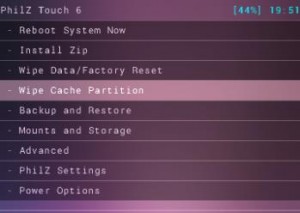
- Idite na "unaprijed". Odaberite 'Devlik Wipe Cache'.

- Odaberite Brisanje podataka / Vraćanje tvorničkih postavki.

- Idite do 'Instaliraj zip iz SD kartice'. Ispred vas bi trebao otvoriti još jedan prozor.

- 'Izaberite zip iz SD kartice' iz opcija.

- Odaberite CM11.zip datoteku i potvrdite instalaciju na sljedećem zaslonu.
- Kada je instalacija gotova, vratite se, a zatim Flash Google Apps
- Kada je instalacija gotova, odaberite +++++ Idi natrag +++++
- Sada odaberite Ponovno podizanje sustava sada za ponovno pokretanje sustava.

Za: TWRP korisnike:

- Dodirnite Wipe Button, a zatim Select Cache, System, Data.
- Klizač za potvrdu prstima prijeđite prstom.
- Idite na glavni izbornik.
- Pronađite CM11.zip i Google Apps. Prijeđite prstom klizača da biste ga instalirali.
- Kada je instalacija gotova, promaknut ćete u sustav Ponovno podizanje sustava sada
- Odaberite Reboot Now i sustav će se ponovno pokrenuti
Otklanjanje poteškoća: riješite pogrešku potvrde potpisa:
- Otvorite oporavak.
- Idite na instalaciju zip iz Sdcard

- Prijeđite na potvrdni okvir Potvrda potpisa, a zatim pritisnite gumb napajanja da biste provjerili je li onemogućen. Ako nije, onemogućite ga i instalirajte Zip.

Nakon što uspješno ponovno pokrenete Samsung Galaxy Y S6310, trebao bi raditi s Androidom 4.4.2 CM11 Kit-Kat. Nakon prvog pokretanja, pričekajte oko 5 minuta, a zatim idite na Postavke> O programu i provjerite.
Imate li Samsung Galaxy Y S6310 će se izvoditi Android 4.4.2 CM11 Kit-Kat?
Podijelite svoje iskustvo u odjeljku s komentarima u nastavku.
JR






